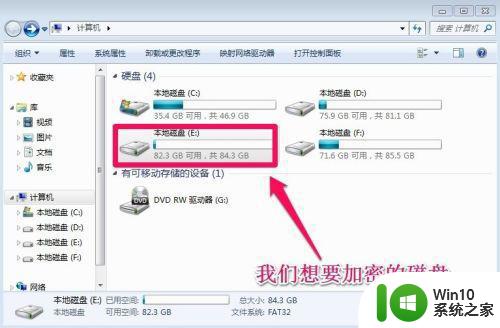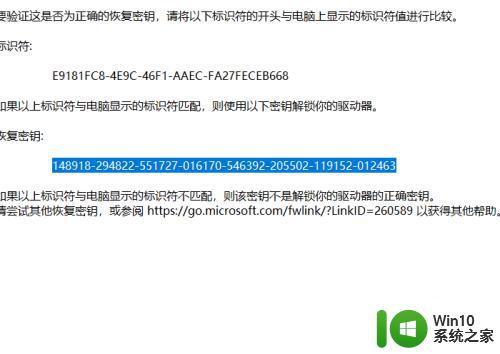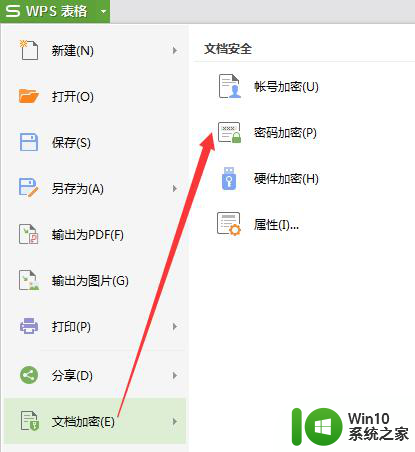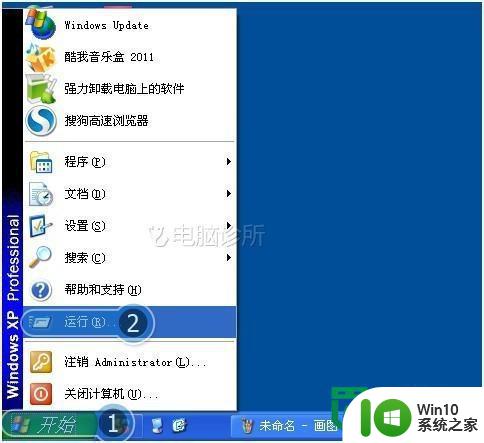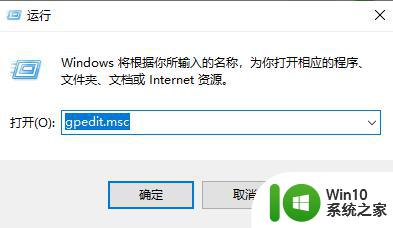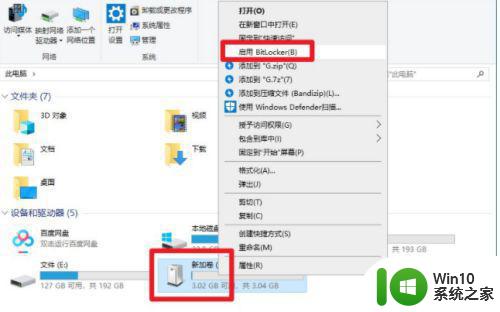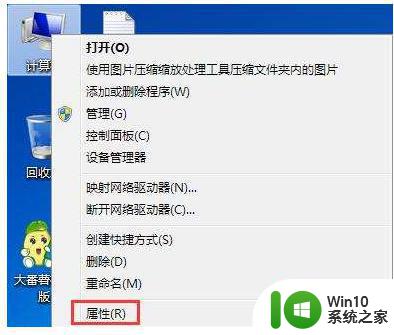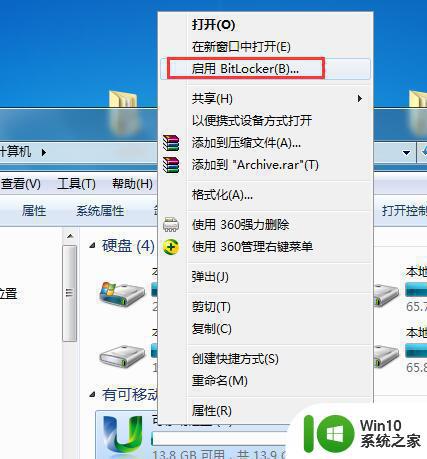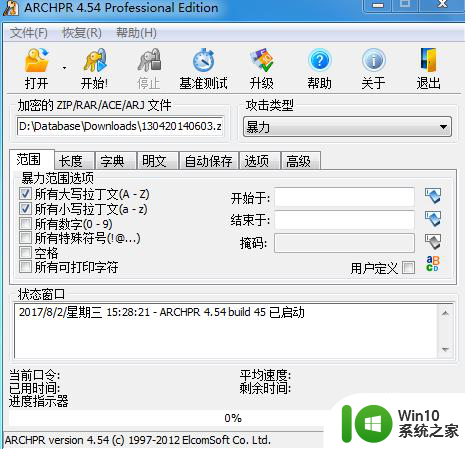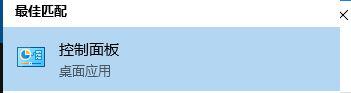打开磁盘加密服务的方法 windows怎么打开磁盘加密
更新时间:2023-07-06 09:35:02作者:zheng
我们可以打开电脑中的BitLocker Drive Encryption Service来加密磁盘,那么该如何打开呢?今天小编就给大家带来打开磁盘加密服务的方法,如果你刚好遇到这个问题,跟着小编一起来操作吧。
具体方法:
1.打开Windows系统服务工具窗口;
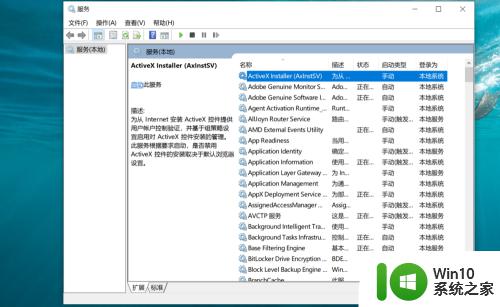
2.在右侧窗格中,找到“BitLocker Encryption Service”服务项;
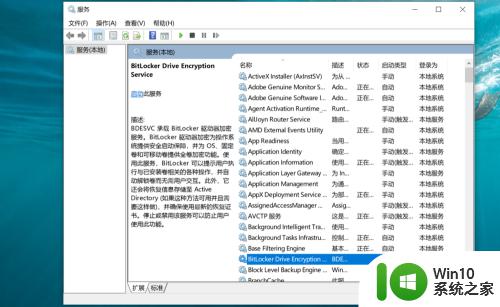
3.双击打开BitLocker Encryption Service属性对话框;
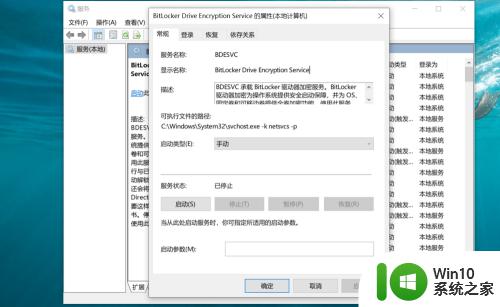
4.点击对话框中的“启动”选项;
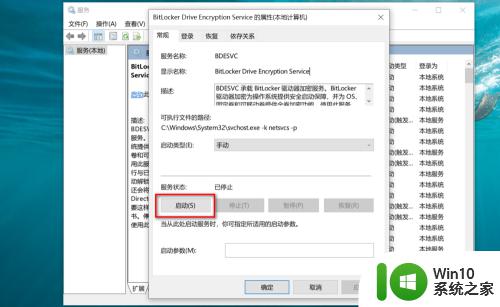
5.系统服务自动启动;
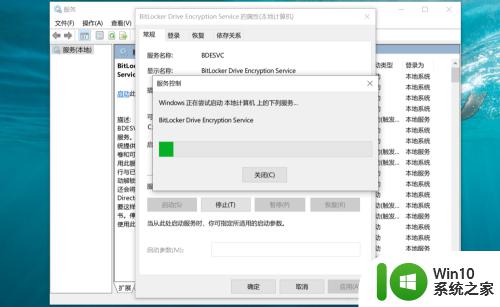
6.服务启动完成后,对话框中会出现“正在运行”的字样。
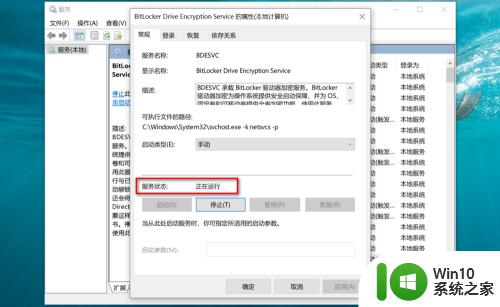
以上就是打开磁盘加密服务的方法的全部内容,如果有遇到这种情况,那么你就可以根据小编的操作来进行解决,非常的简单快速,一步到位。